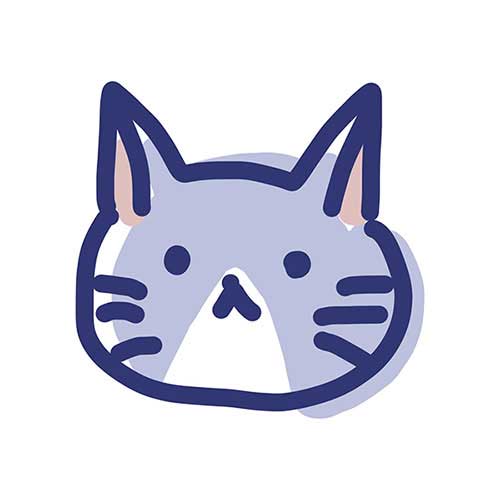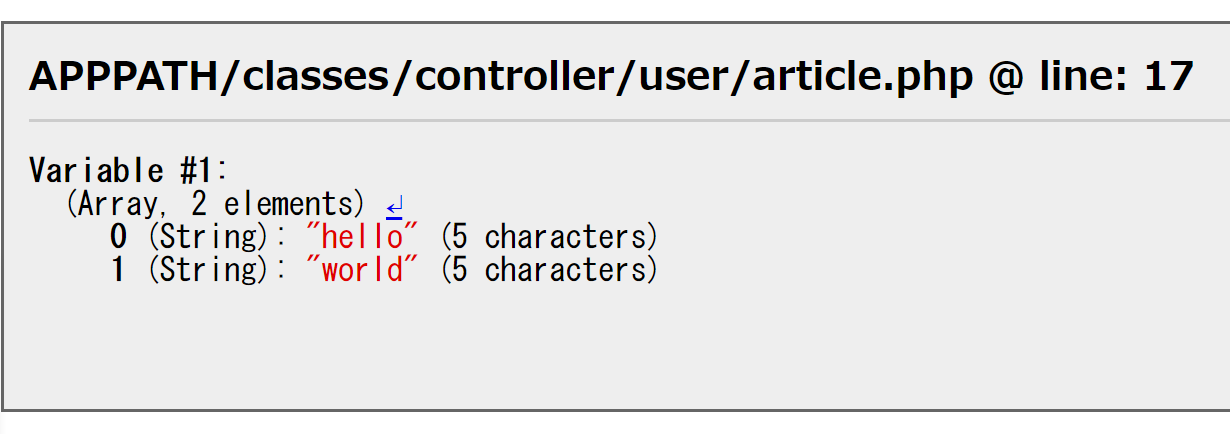2024.07.22
2024.07.22
こんにちは!
最近自宅でポップコーンを作るのにハマっているデザイナーのしなもんです。
できたてのポップコーンはやっぱりおいしい!!!自分の好きな味付けにできるし、ちょっとお腹が空いた時などに最適です!
早速ですが、6/30(金)にコアテック公式キャラクター『コアたま』のLINEスタンプをリリースいたしました🎊
今回はそのお話をしていこうと思います!
1. リサーチ&案出し
今回、2人のデザイナーにLINEスタンプの作業を依頼しました。
まずは2人が普段どんなスタンプを使うのか、どんなスタンプなら使いやすいのか、そんなことを話し合いながら今回作るスタンプの案を出してほしいと伝えました。
その後、LINEスタンプのリサーチや案をまとめた資料を提出してくれたので、それを元に話し合います。
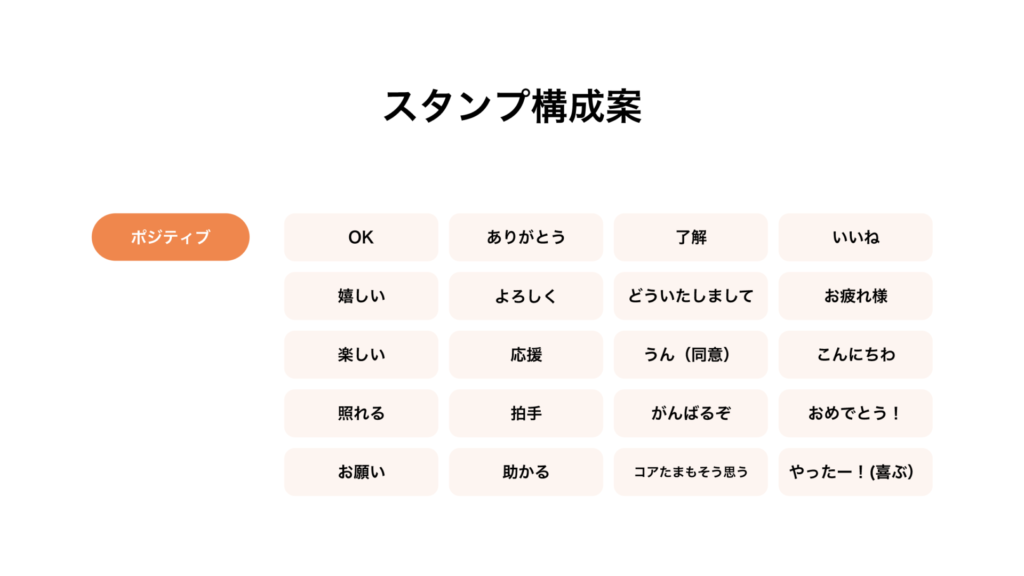
リサーチの結果ではポジティブなスタンプの方が使いやすいとのことでしたので、基本的にはポジティブで使用頻度の高そうな日常的なものをピックアップしたのですが、集まったメンバーの間では普段使っているユニークなスタンプの話題も出たり、文字がないスタンプもいいのではないかなどの意見も出ていました。
2. ラフ制作
作るスタンプが決まったら、次はラフの制作です!
ただラフを好き勝手に描くのではなく、どうしたらよりいい表現になるかを2人で話し合って決めていきます。
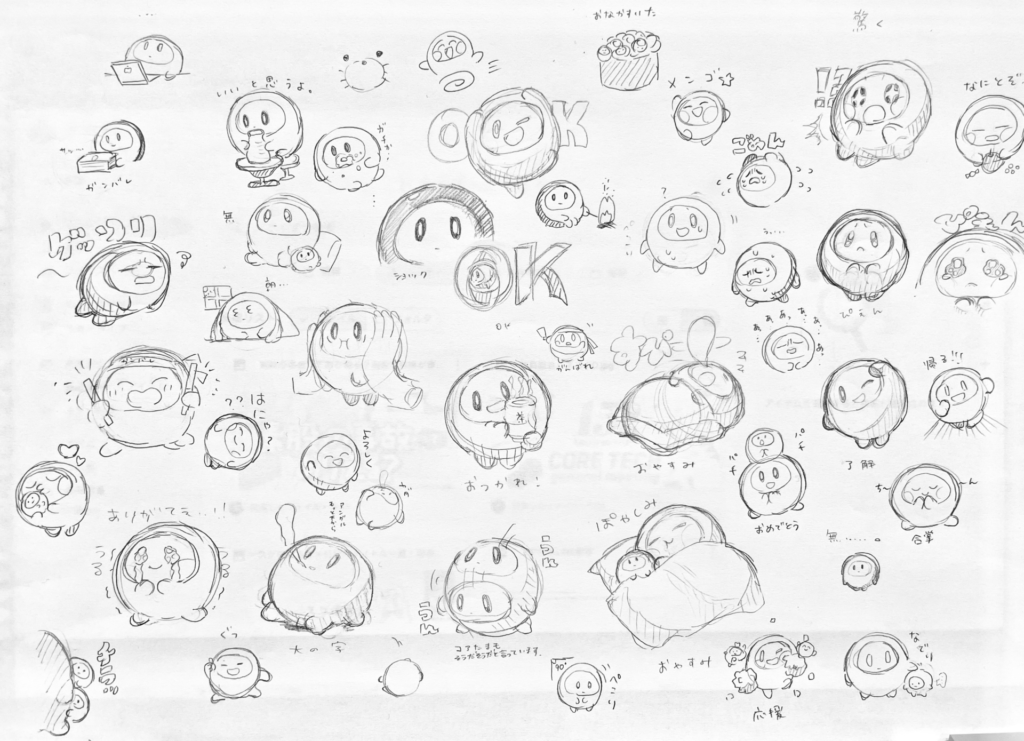
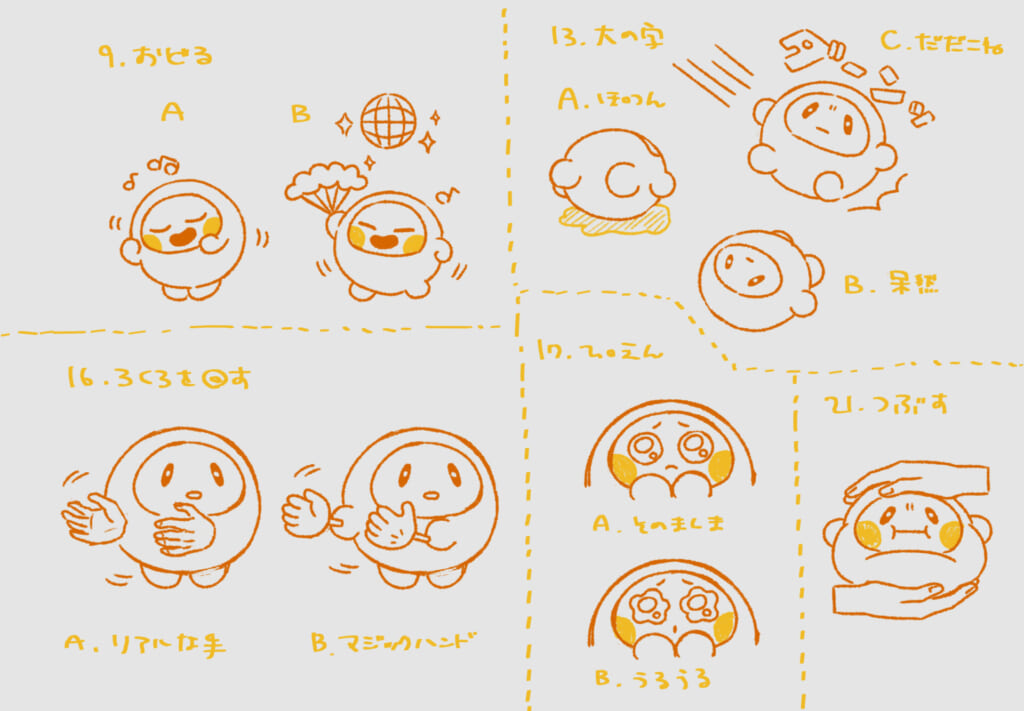
ラフの時点でとっても可愛い…。ですが、コアたまはコアテックのロゴマークから成り立っているキャラクター。
ロゴの輪っかも使いたい…ということで、輪っかをもう少し増やすよう依頼しました。
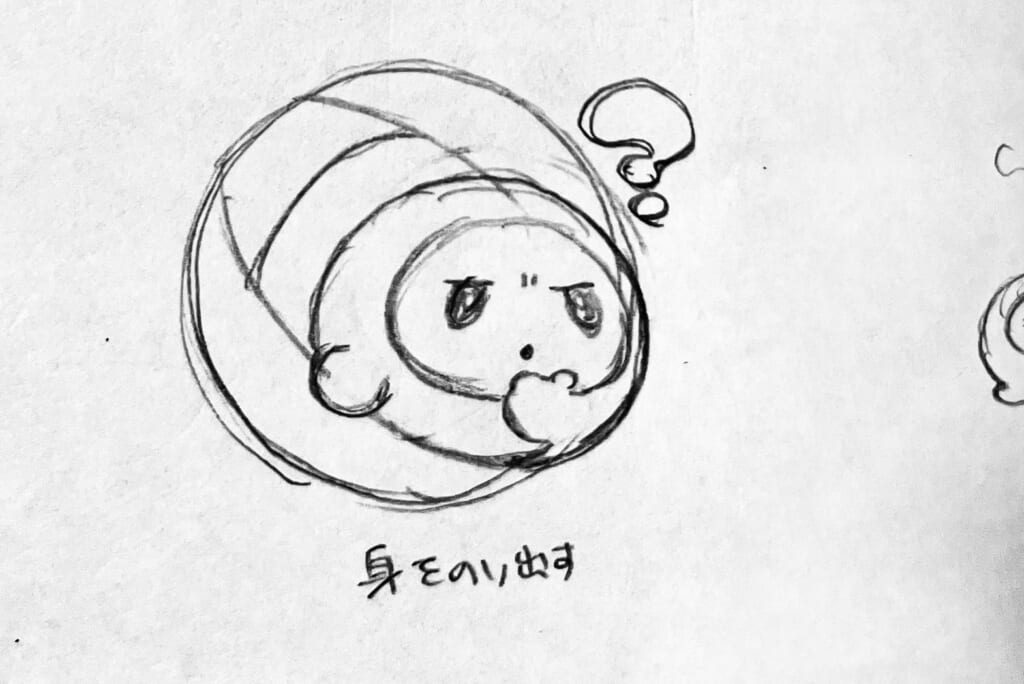

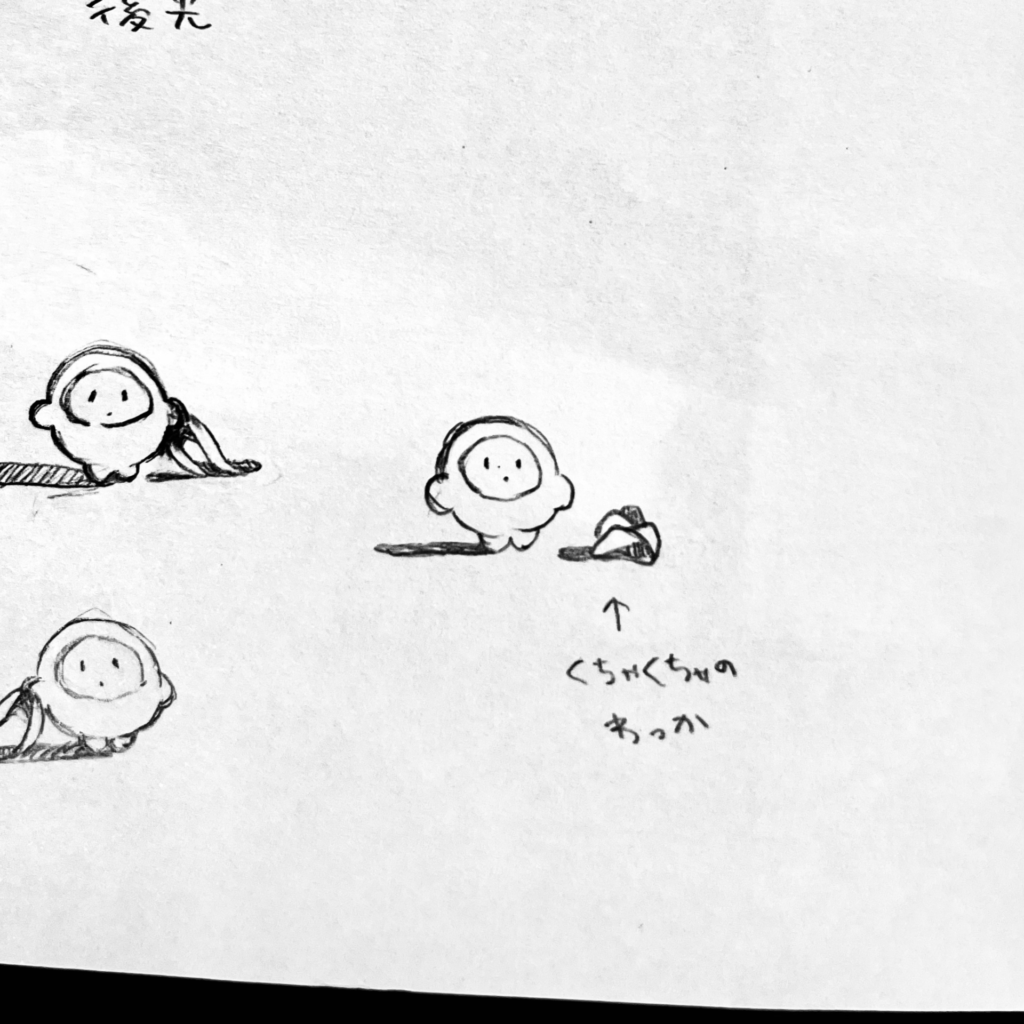
段々様子がおかしくなっているのは気のせいです…。
3. 清書
ラフができたら清書作業に入ります!
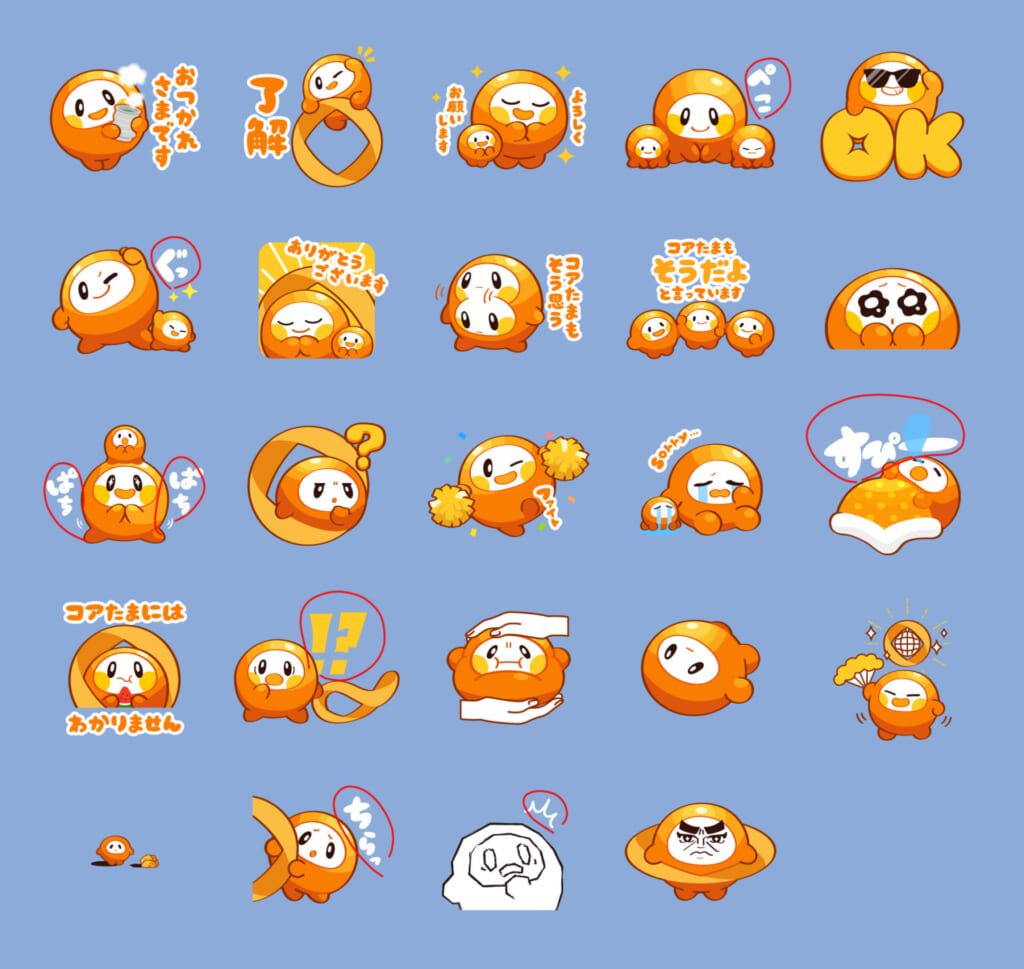

清書をしている時も文字の色や線の太さなど、ちょっとしたところの調整を行なっています。このちょっとしたところをこだわることで、よりスタンプのクオリティが良くなります!
完成したらいよいよLINEスタンプ申請です!!
4. スタンプの準備
清書したスタンプを制作ガイドラインに沿って書き出しをします。
制作ガイドライン
https://creator.line.me/ja/guideline/sticker/
スムーズな審査のため、ガイドラインはしっかり確認しました。
この時点でメイン画像とトークルームタブ画像を作っていなかったことが判明!
慌てて準備をしました。
特にトークルームタブ画像は小さいので、少し悩みました。
5. LINEクリエイターズマーケットにクリエイターの登録
LINEスタンプ申請のため、LINEクリエイターズマーケットに登録をします。
LINE Creators Market
https://creator.line.me/ja/
登録の際はLINEアカウントが必要です!
LINE Business IDでは登録ができなかったので注意🥲
登録したらすぐにアカウントが開設されます!
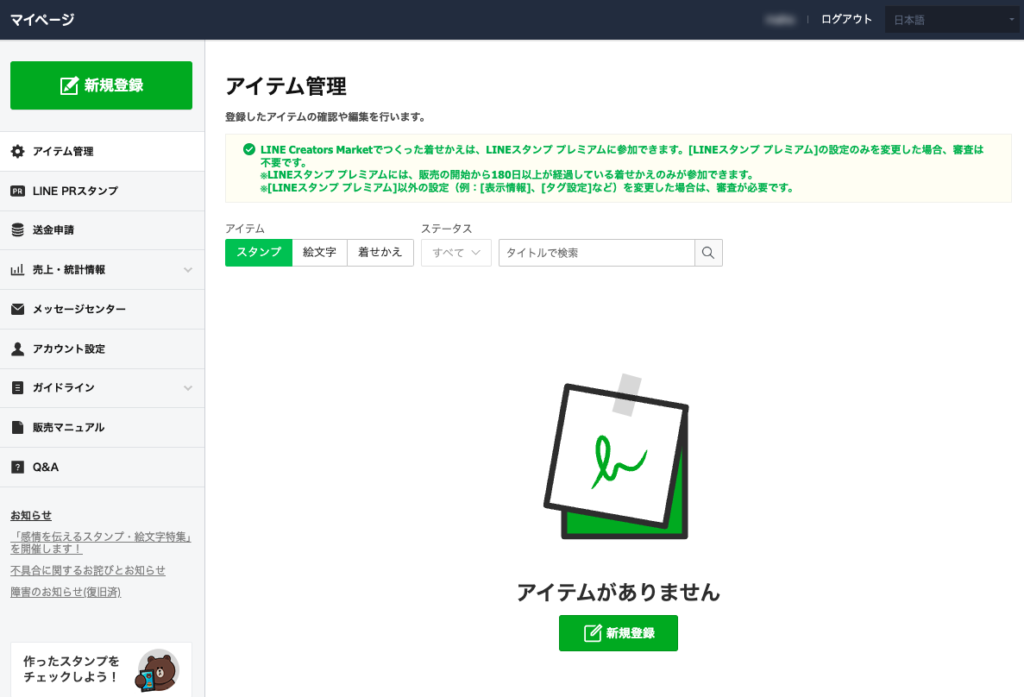
6. LINEスタンプの審査をリクエストする
マイページの左上の『新規登録』ボタンをクリックすると、スタンプの詳細を入力する画面が出てきます。
ここでスタンプのタイプやタイトル、スタンプの説明文などを入力します。
今回はオリジナルのキャラクターを使ったスタンプの申請のため、一番下の『ライセンス証明』の中の項目『作品が確認できるURL』で15周年記念サイトのURL( https://core-tech.jp/15th/ )を入力して申請しました!そうすると著作権などの確認が早くなるので、審査が早く通りやすくなるとかならないとか…。そんな情報を見かけました。
「保存」を押して、次にスタンプ画像を登録していきます。
ページの下にある「編集」ボタンをクリック。「スタンプ個数(1パッケージ)の変更」を24個に変更。ここで私はなぜかつまづきました。「main」と書いてあるところにメイン画像を、「tab」と書いてあるところにトークルームタブ画像を登録するってことがなぜかわかっていなかったからですね。なので、ここにそれぞれ登録していきましょう…!「01」からはスタンプ画像を登録していきます。
そもそもZIPファイルで一括アップロードできるので、そのほうが手っ取り早いですw
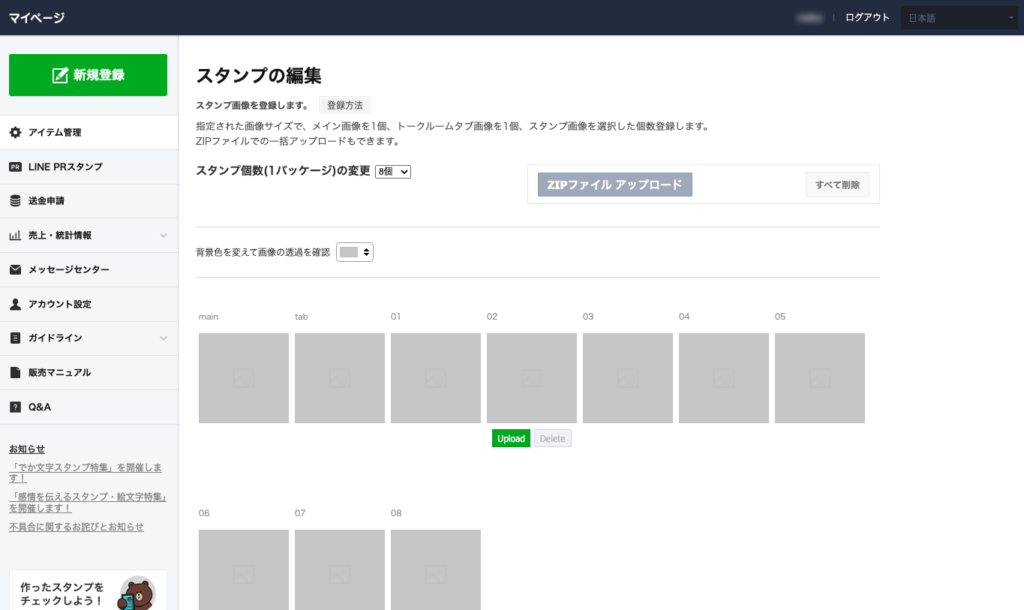
次に「タグ設定」タブに移って、それぞれのスタンプにタグを設定していきます。
タグはサジェスト表示されるので、ユーザーが使用するときをイメージして適切に設定したいところ。
※スタンプの部分は仮でうちの(可愛い)猫の画像が入っています
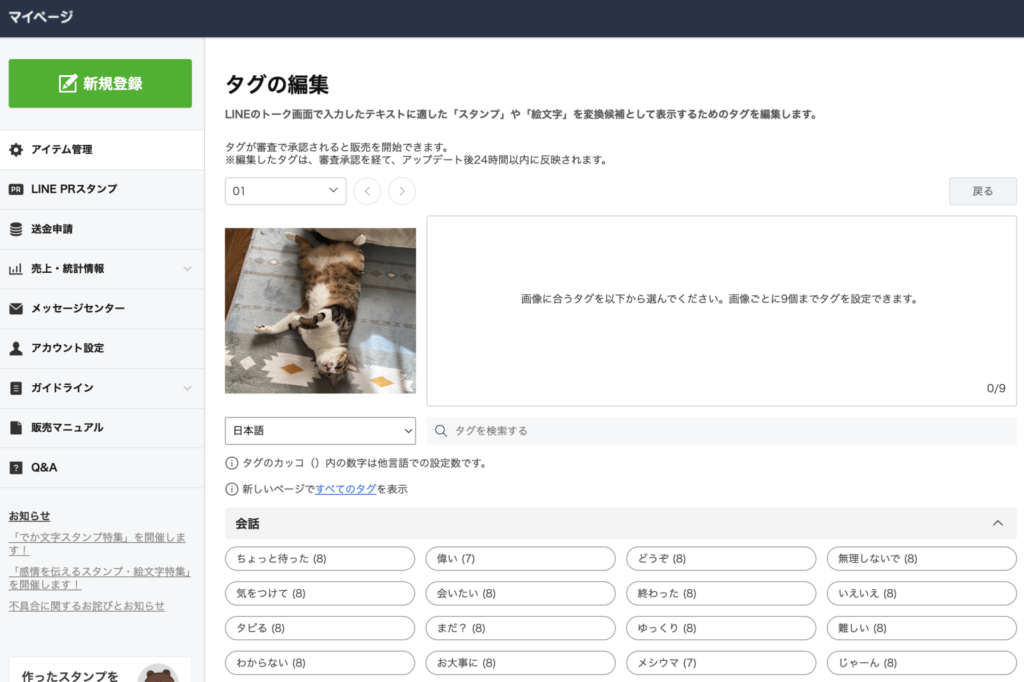
自分でせっせとタグを選んで設定するもよし、めんどくさければスタンプの承認後自動的にタグを設定してくれるとのことなので、お任せしてもいいかもしれません。
私は初めてやる作業だったのでせっせとスタンプ1つずつタグを選んで設定しました!
タグの設定が終わったら、販売価格を設定して、申請です!
7. LINEスタンプの承認を待つ
スタンプの審査のリクエストをしたのが6/12(水)。
できれば6/30(金)の社員総会に間に合わせたい…と考えてリクエストしたのですが、承認されたのはなんと6/13(木)!!余裕で間に合いました!
8. リリース(販売開始)
スタンプは無事に承認されたので、あとは総会に合わせて6/30(金)にリリース!
初めてのLINEスタンプ作成でしたが、手続き自体には特にトラブルもなく簡単にリリースまでできました!
今後もぜひコアたまスタンプ第二弾、第三弾を作っていきたいですね🎵
↓↓↓可愛いコアテック公式キャラクター「コアたま」のスタンプはこちらから↓↓↓